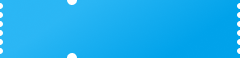Partecipa al Piano di Aggiornamento di iOS di Dr.Fone

Informazioni sull'aggiornamento iOS senza preoccupazioni di Dr.Fone NOVITA'
Apple ha appena lanciato iOS 14. Sei pronto ad aggiornare il tuo iPhone a iOS 14 ma hai paura di problemi di aggiornamento?
Non preoccuparti più. Grazie all'aiuto di Dr.Fone, per riparare il sistema iOS, potrai risolvere tutti i problemi di aggiornamento di iOS 14.
Unisciti al Piano di Aggiornamento iOS di Dr.Fone Senza Preoccupazioni per vincere il nuovo iPhone 12 gratis, e un coupon per il 20% di sconto per Dr.Fone
lo strumento per riparare iOS.
Leggi il regolamento >>
Unisciti al Piano di Aggiornamento iOS di Dr.Fone Senza Preoccupazioni per vincere il nuovo iPhone 12 gratis, e un coupon per il 20% di sconto per Dr.Fone lo strumento per riparare iOS.
Vota per Vincere un Nuovo iPhone 12!

Quando Aggiornerai il tuo iPhone a iOS 14?
Ottieni uno SCONTO del 20% per Assicurazione Aggiornamento
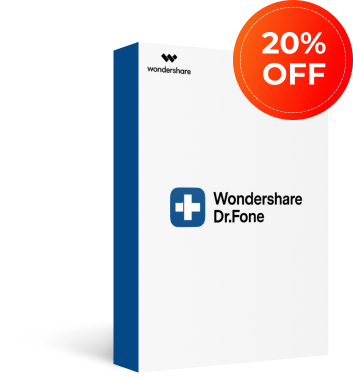
Wondershare Dr.Fone - Riparazione Sistema (iOS)
- Ottieni l'aiuto di Dr-Fone Riparazione Sistema. Sii esperto del nuovo sistema di iOS 14.
- Migliori alternative a iTunes per l'aggiornamento a iOS 14: Scarica e installa il file di iOS 14 IPSW sull'iPhone senza iTunes.
- Risolvi tutti i problemi di iOS 14 senza perdere dati: Risoli i problemi di sistema di iOS 14 come lo schermo nero, la modalità recovery, il logo apple bianco, ecc.
- Downgrade iOS 14 a versioni precedenti: Downgrade iOS 14 al precedente iOS 13 entro 14 giorni dal rilascio di iOS 14.
Downgrade da iOS 14 Beta: Come Farlo in Sicurezza e Facilmente
Parte 1. Sei pronto al downgrade della beta di iOS 14?
1.1 Esegui un backup del tuo dispositivo

Fai il Backup dell'iDevice con Dr.Fone
- 1 Connetti il tuo iPhone o iPad al computer.
- 2 Scegli i tipi di dati, o selezionali tutti.
- 3 Clicca sul pulsante "Backup" per effettuare il backup dei dati localmente.
- Funzioni uniche:
-
- • Effettuare il Backup dell'intero dispositivo iOS, inclusi contatti, registro chiamate, messaggi, foto, video, ecc.
- •Esegui il Backup e ripristina i dati da un dispositivo all'altro (o da una versione iOS ad un'altra) senza problemi di compatibilità.
- •Estrai un backup esistente da iCloud o iTunes e ripristinalo sul dispositivo scelto.
- •Vedi i dati in anteprima dal file di backup per ripristinarli selettivamente. I dati esistenti verranno conservati durante il ripristino del backup.

Esegui il Backup dell'iDevice con iTunes
- 1 Avvia una versione aggiornata di itunes, e connetti il dispositivo iOS.
- 2Vai nella tabella "Sommario" e trova l'opzione inerente nella tabella "Backup".
- 3Clucca su "Esegui il Backup Ora" per salvare il backup del tuo dispositivo.
- Nota Bene:
-
- • iTunes non può ripristinare il backup di una versione superiore ad una versione inferiore. Per cui devi fare un backup del tuo dispositivo prima di aggiornarlo alla beta di iOS 14.
- •Non è possibile vedere in anteprima i dati e ripristinarli selettivamente.
- •iTunes cancella i dati esistenti sul tuo iPhone quando ripristini un backup.
1.2 Capisci il limite di tempo per il downgrade dalla beta di iOS 14
L'intero processo di downgrade ad una versione di iOS è sensibile al tempo, cosa che molti utenti non sanno. Parliamone più in dettaglio.
- Se hai una versione di iOS 14 beta installata, allora puoi fare il downgrade da iOS 14 beta ad una versione stabile precedente quando vuoi (fino alla pubblicazione ufficiale della beta pubblica di iOS 14).
- Dopo l'uscita di iOS 14 beta versione pubblica, hai solo 14 giorni per fare il downgrade sul tuo dispositivo ad una versione di iOS 13.6.
- Da quando la versione beta di iOS 14 per sviluppatori è stata rilasciata il 30 Giugno 2020, il downgrade è ancora possibile.
1.3 Seleziona la corretta versione a cui effettuare il downgrade da iOS 14 beta
Idealmente, è possibile solo fare il downgrade da iOS 14 beta ad una precedente versione stabile. Per esempio, se si desidera fare un downgrade da iOS 14 beta, allora si può solo tornare alla sua precedente versione stabile, che è supportata da Apple. In questo caso, iOS 13.6. È quindi possibile annullare l'aggiornamento alla beta di iOS 14 su iPhone per una versione stabile esistente di iOS 13.6 anche ora.
1.4 Scopri come fare il downgrade ad una versione non supportata da Apple (se necessario)
Come sapete, per effettuare il downgrade da iOS 14 beta , è necessario prendere le misure necessarie entro 14 giorni dal rilascio ufficiale. Inoltre, gli utenti possono solo tornare a una versione stabile precedente, che è iOS 13.6. Anche se, se hai superato la durata di 14 giorni e vuoi retrocedere a una versione non più supportata da Apple, allora è necessario utilizzare uno strumento di terze parti. Con l'aiuto di strumenti come TinyUmbrella o Taigone Downgrader, è possibile installare qualsiasi versione iOS supportata sul dispositivo. Imitano la firma di Apple, permettendo di installare firmware personalizzati (versione iOS) su iDevices.
Anche se l'intero processo è piuttosto tecnico, e potrebbe non produrre risultati positivi. Dal momento che questi strumenti di terze parti non sono supportati da Apple, è necessario effettuare il jailbreak del dispositivo per farlo. Questo non è raccomandato in quanto influenzerà la garanzia del tuo dispositivo e non avresti più accesso alle versioni ufficiali di iOS. Inoltre, renderà il dispositivo vulnerabile a minacce di sicurezza indesiderate.
Parte 2. Come fare il Downgrade da iOS 14 in Sicurezza?
2.1 Soluzioni con Un Click per effettuare il Downgrade da iOS 14 beta
Passi per effettuare il downgrade da iOS 14 beta:
- Connetti il tuo dispositivo iOS al PC e avvia Dr.Fone.
- Clicca sulla tabella "Ripara" e vai nelle Opzioni di Riparazione iOS.
- Seleziona una delle modalità e conferma la tua scelta selezionando la versione di iOS 13 disponibile e clicca su “Avvia”.
- Siediti e aspetta un po che l'applicazione inizi il download del firmware compatibile per il tuo dispositivo iOS.
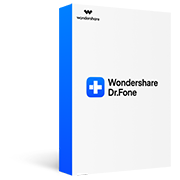
Dr.Fone - Riparazione Sistema (iOS)
- Downgrade di iOS flashando il firmware precedente.
- Puoi anche aggiornare iOS sui tuoi iDevices.
- Nessuna dipendenza da iTunes.
- Risolve tutti i problemi di sistema iOS come i freeze, il logo apple bianco, ecc.
2.2 Downgrade da iOS 14 beta usando iTunes
Anche se, ci sono un sacco di utenti che preferiscono usare iTunes per fare questo processo. Mentre è possibile eseguire il downgrade da iOS 14 beta con iTunes, ma ci sono diversi contro. Ad esempio, si potrebbe finire per perdere i dati esistenti sul telefono dato che si dovrebbe ripristinare il dispositivo alle impostazioni di fabbrica. Il processo è anche un po' tecnico, e si potrebbe finire per danneggiare il dispositivo nel processo.
Di cosa hai bisogno:
- L'ultima versione di iTunes
- file IPSW dell'ultima versione di iOS 13
Passi per effettuare il downgrade daviOS 14 beta con iTunes
- Prima di tutto, Trova il mio iPhone deve essere disattivato sul tuo dispositivo. Per farlo, sbloccalo e vai nelle Impostazioni di iCloud > Trova il mio iPhone per disabilitarlo. Dovrai inserire il tuo Apple ID e password per confermare questo passo.
- Ora, connetti il tuo dispositivo iOS al sistema e avvia una versione aggiornata di iTunes . Clicca sull'icona del dispositivo e sleziona il tuo iPhone/iPad.
- Vai nella tabella "Sommario" e tieni premuto il Tasto Opzioni (su Mac) o Shift (su Windows) mentre clicchi sul pulsante "Aggiorna".
- Così facendo, si aprirà una finestra del browser, che ti farà sapere la destinazione in cui viene salvato il file IPSW.
- Seleziona e carica il file IPS" su iTunes e conferma la scelta per aggiornare forzatamente il dispositivo connesso. Aspetta un po e fai completare a iTunes il downgrade da iOS 14 beta.
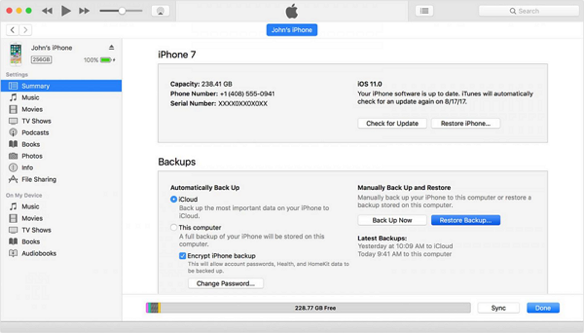
Parte 3. Migliori Strumenti per il Downgrade da iOS 14 beta
Come si può vedere, a volte può essere difficile annullare l'aggiornamento alla di beta iOS 14 su iPhone o iPad. Per rendere l'intero processo più semplice, ci sono tonnellate di strumenti di terze parti che si possono provare. Non solo vi permetteranno di eseguire il downgrade a iOS 13.6 beta senza perdere dati, ma potranno anche produrre risultati migliori. Inoltre, se si dispone di un dispositivo con jailbreak, allora si può anche effettuare il downgrade a qualsiasi versione precedente di iOS. Cerchiamo di scoprire di più sulle caratteristiche e sulla versatilità di alcuni di questi strumenti facilmente disponibili.
3.1 Strumenti per il Downgrade per Persone Comuni (Semplici e veloci da utilizzare)
Se sei un principiante e non hai molte conocenze tecniche sul downgrade di iOS, allora considera di scegliere uno dei seguenti strumenti.
Sviluppato da Wondershare, Dr.Fone - Riparazione Sistema (iOS) fornisce una soluzione con un click per il downgrade da iOS 14 beta a una versione stabile precedente. Così facendo, manterrà i dati esistenti sul vostro iPhone/iPad. Pertanto, è possibile effettuare il downgrade da iOS 14 beta senza perdere dati utilizzando Dr.Fone - Riparazione Sistema (iOS) in pochissimo tempo.
Caratteristiche:
- L'applicazione ripristina automaticamente il tuo iPhone ad una versione stabile di iOS 13.
- Non serve avviare il tuo dispositivo in Modalità Recovery o DFU.
- Tutti i dati presenti sul tuo dispositivo vengono conservati.
- Non serve effettuare il jailbreak del tuo dispositivo o avere esperienza tecnica per usarlo.
- Ripara anche i tuoi dispositivi iOS e risolve tutti i problemi inerenti a questi.
- Sistema Operativo:
Win 10/8.1/8/7/Vista/XP; macOS 10.14/10.13/10.12/10.11/10.10 - SO Cellulare:
iOS 13/12/12.3, iOS 11, iOS 10.3, iOS 10, iOS 9 e precedenti - Voto:
3.2 Strumenti per il Downgrade per Utenti Appassionati di Tecnologia (Complesso ma si può ottenere di più)
Se vuoi più flessibilità con il tuo dispositivo e hai un'esperienza tecnica decente, puoi anche provare alcune di queste opzioni.
Tinyumbrella è uno degli strumenti più popolari per i dispositivi con jailbreak. Ci vuole l'aiuto di SHSH Blobs per aggiornare o fare il downgrade del dispositivo. Quando aggiorniamo il nostro dispositivo iOS, salva i Blob SHSH che memorizzano i dettagli sul suo firmware e modello.
Caratteristiche:
- Tinyumbrella può automaticamente rilevare e utilizzare i blob SHSH salvati per il downgrade da iOS 14 beta.
- Può anche aiutare a risolvere alcuni problemi indesiderati relativi a iOS (come il dispositivo bloccato in Modalità Recovery).
- Funziona solo su dispositivi con jailbreak.
- L'applicazione desktop è disponibile gratuitamente e funziona sia su Windows che su macOS.
- Supporta tutte le principali versioni iOS da iOS 7 a iOS 13.6 (presto supporterà iOS 14 beta anche).
- Sistema Operativo:
Mac OS X e Windows 7, 8, 10 (32 & 64 bit) - SO Cellulare:
iOS 13, iOS 12, iOS 11, iOS 10, iOS 9, iOS 8, iOS 7 - Voto:
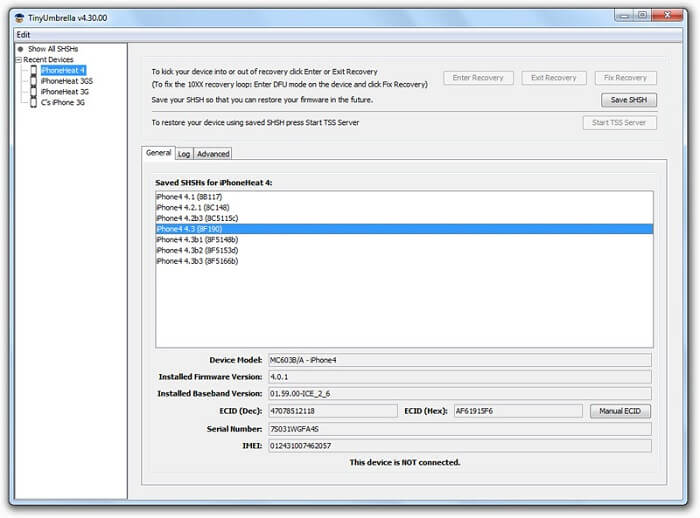
Se non si desidera utilizzare un'applicazione desktop per fare il downgrade da iOS 14 beta, dovete provare Taigone Downgrader. Come suggerisce il nome, si tratta di un app dedicata per iOS che può aiutare a fare il downgrade del firmware alla versione stabile precedente.
Caratteristiche:
- L'app iOS può essere installata utilizzando Cydia o qualsiasi altro downloader.
- È necessario il jailbreak del dispositivo iOS per poter utilizzare Taigone Downgrader
- Elencherà automaticamente i file IPSW disponibili e non richiederà di scaricarli separatamente.
- La soluzione richiederà l'estrazione di Blob SHSH per il downgrade da iOS 14 beta ad una versione stabile.
- Sistema Operativo:
È un'applicazione solo mobile. - SO Cellulare:
iOS 14 beta e precedenti - Voto:
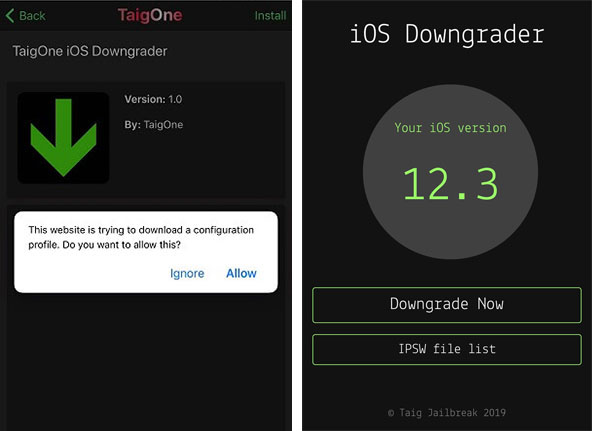
Questa è un'applicazione desktop disponibile gratuitamente per Windows che ci permette di fare il downgrade ad un dispositivo iOS con jailbreak. Idealmente, si tratta di un dumper SHSH, consentendo agli utenti di scaricare i loro blob SHSH per permettere ad altri di accedervi.
Caratteristiche:
- L'applicazione ha già una vasta gamma di file IPSW disponibili per il download.
- Gli utenti possono anche accedere ai blob SHSH salvati o anche scaricare i dati del loro dispositivo.
- È necessario effettuare il jailbreak del dispositivo per utilizzare iFaith Downgrader.
- È disponibile solo per Windows (XP o versioni più recenti) con il supporto per alcuni dispositivi iOS.
- Sistema Operativo:
Win 10/8.1/8/7/Vista/XP - SO Cellulare:
Principalmente versioni vecchie come iOS 7/6/5/4/3 - Voto:
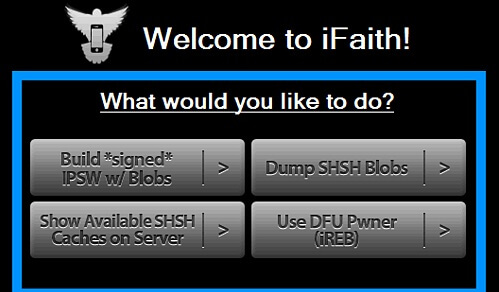
Cosa sono i blob SHSH per iPhone?
Entrambi i blob SHSH e SHSH2 sono riferiti alle firme digitali distribuite da Apple sui rispettivi file IPSW. Questo protegge l'autenticità dei file IPSW e solo il software firmato può essere installato sul dispositivo. Quando Apple rilascia una nuova versione iOS, smette di firmare la versione precedente. In questo modo, gli utenti devono aggiornare all'ultima versione pubblica iOS. È qui che i blob SHSH precedentemente salvati vengono utilizzati per falsificare queste firme per effettuare il downgrade ai nostri dispositivi.
Parte 4. Risoluzione di problemi del downgrade da iOS 14 beta
4.1 Il Downgrade da iOS 14 beta Fallisce Molte Volte
Questo è uno dei problemi più comuni che gli utenti affrontano durante il downgrade loro dispositivi iOS. Ci sono molte probabilità che durante il downgrade del dispositivo, il processo si possa fermare inaspettatamente.
Succede quando proviamo a fare il downgrade del dispositivo a una versione iOS incompatibile. Una connessione Internet difettosa o poco spazio libero sul dispositivo può anche causare il problema.
Soluzioni Veloci:
- Controlla la versione di iOS: Inutile dire che, se si sta cercando di fare il downgrade del dispositivo a una versione iOS che non è più supportata, allora ci si potrebbe trovare di fronte a problemi indesiderati. Idealmente, si dovrebbe provare a fare il downgrade da iOS 14 beta a una versione precedente come iOS 13.6 e non ad un altra versione a caso.
- Assicurati di avere una connessione a internet stabile: Una connessione internet instabile è un'altra causa principale per questo errore. Questo accade quando il download dell'aggiornamento iOS viene fermato a metà (a causa di una connessione scadente). Pertanto, assicurati che il dispositivo rimanga collegato a una connessione internet veloce e funzionante per un downgrade senza interruzioni. Si può andare alle impostazioni Wifi del telefono per diagnosticare ulteriormente questo problema.
4.2 iOS Bloccato in Modalità Recovery/DFU/al Logo Apple
Durante il downgrade del dispositivo, il telefono potrebbe rimanere bloccato nella modalità recovery, al logo Apple, o alla schermata della modalità DFU. La situazione potrebbe sembrare un po' noiosa, ma si può provare a risolvere con forza riavviando il telefono nella maggior parte dei casi.
Effettuare il downgrade da una versione beta instabile, il processo di download dell'aggiornamento del firmware è stato interrotto a metà, o qualsiasi altro problema relativo al firmware.
Soluzioni Veloci:
- Riavvio forzato del dispositivo: Applicando le corrette combinazioni di tasti, possiamo riavviare forzatamente un dispositivo iOS e risolvere questo problema. Dal momento che resett l'alimentazione del dispositivo, è noto anche come soft reset. Se possiedi un iPhone 6s o un telefono di vecchia generazione, devi premere a lungo il pulsante di Accensione and Home per almeno 10 secondi. Gli utenti con iPhone 7 o iPhone 7 Plus possono premere il pulsante Accensione e Volume -. Continuare a premere fino al riavvio del telefono. Per iPhone 8 e versioni più recenti, è necessario premere rapidamente il pulsante Volume + prima. Rilascialo e poi premi rapidamente il pulsante Volume -. Successivamente, tenere premuto il pulsante Laterale e lasciarlo andare una volta che il telefono si riavvia.
- Connetti a iTunes: Nel caso in cui il telefono è bloccato in modalità recovery o DFU, e non è stato collegato a iTunes, quindi fare lo stesso. In pochissimo tempo, iTunes rileverà automaticamente che il dispositivo è in modalità di ripristino e visualizzerà il seguente prompt. Basta confermare la scelta e ripristinare il dispositivo alle impostazioni di fabbrica per risolvere questo problema.
4.3 Downgrade da iOS 14 beta bloccato su "Tentativo di recupero dati”
Il passo finale nel processo di downgrade è quando i dati esistenti sul dispositivo vengono recuperati. Anche se, nel farlo, il dispositivo potrebbe bloccarsi nel processo e finire in un loop.
Una versione iOS incompatibile, connessioni allentate, dispositivo con jailbreak, mancanza di spazio di archiviazione, o qualsiasi altro problema correlato.
Soluzioni Veloci:
- Controlla se il tuo iPhone ha il jailbreak: Per lo più, gli utenti si imbattono in questo errore durante l'esecuzione del downgrade da iOS 14 beta su un dispositivo con jailbreak. Se il tuo dispositivo ha il jailbreak, allora non dovresti usare iTunes per il downgrade. Invece, puoi utilizzare uno strumento facilmente disponibile come iFaith o Tinyumbrella per farlo.
- Avvia il tuo iPhone in Modalità Recovery: Puoi anche prendere usare iTunes e avviare il tuo dispositivo nella modalità recovery per risolvere questo problema. Per farlo, basta avviare iTunes sul sistema e collegare il telefono. Ora, utilizzando le corrette combinazioni di tasti, riavviare forzatamente il dispositivo (come già detto sopra). Successivamente, iTunes rileverà non appena il telefono si avvia in modalità di recupero. Quando si ottiene il seguente prompt, fare clic sul pulsante "Ripristina" per ripristinare il dispositivo.
4.4 Downgrade da iOS 14 beta con iTunes non funziona
La maggior parte degli utenti usa iTunes (e un file IPSW) per il downgrade da iOS 14 beta. Tuttavia, se c'è un problema con il file, il dispositivo o iTunes, il processo potrebbe non funzionare.
Una versione non supportata di iTunes, file IPSW corrotti o un conflitto con il dispositivo stesso può causare questo errore.
Soluzioni Veloci:
- Controlla il file IPSW: In primis, assicurarti di aver scaricato il file IPSW corretto da una fonte attendibile. Inoltre, il file IPSW dovrebbe essere compatibile con il dispositivo iOS altrimenti si potrebbe incappare in questo problema.
- Disabilita Trova il mio iPhone: Prima di connettere il dispositivo a iTunes, assicurati che la funzione Trova il mio iPhone sia disabilitata. Per farlo, vai alle impostazioni di iCloud > Trova il mio iPhone e disattiva questa funzione. Questo non causerà alcun conflitto quando si annulla un aggiornamento beta iOS 14 su iPhone.
- Aggiorna iTunes: Inutile dire, si dovrebbe utilizzare una versione aggiornata di iTunes per il downgrade da iOS 14 beta. Avvia iTunes sul tuo sistema e vai a Aiuto > Verifica aggiornamenti. In questo modo iTunes controllerà qualsiasi aggiornamento disponibile. Dopo aver completato l'aggiornamento, è possibile riavviare il sistema e ricollegare il dispositivo.
4.5 iPhone bloccato in loop che cerca di ripristinarsi durante il downgrade
Durante il ripristino del dispositivo, durante il processo di downgrade, il dispositivo potrebbe bloccarsi. Ad esempio, può rimanere bloccato in un ciclo di riavvio, non consentendo di accedere al dispositivo.
Mancanza di spazio libero sul dispositivo, archiviazione danneggiata, aggiornamento incompleto, cattivo utilizzo del file IPSW o qualsiasi altro problema di compatibilità.
Soluzioni Veloci:
- Forza il riavvio del dispositivo: Questo azzererà il ciclo di alimentazione del dispositivo e ti permetterà di risolvere qualsiasi problema minore ad esso correlato. Per farlo, è necessario premere determinati tasti sul dispositivo. Abbiamo già elencato le combinazioni di tasti corrette per forzare il riavvio di un dispositivo nelle sezioni precedenti.
- Riavvia il processo: Se il processo di downgrade è stato interrotto a metà e il telefono si continua a riavviare, basta forzare il riavvio. Ora, basta collegarlo a iTunes o utilizzare qualsiasi altro strumento di terze parti per annullare l'aggiornamento beta iOS 14 su iPhone e ricominciare tutto da capo.
- Usa uno strumento di terzi: Se nient'altro sembra funzionare, prova a considerare l'utilizzo di uno strumento dedicato alla riparazione di iOS come Dr.Fone - Riparazione Sistema (iOS). Può risolvere tutti i tipi di problemi relativi a iOS e iTunes senza causare alcun danno al dispositivo. Basta avviare l'applicazione e seguire un semplice processo di pochi click per annullare il loop del telefono ed effettuare il downgrade ad una versione stabile iOS.
4.6 Il downgrade da iOS 14 beta non funziona usando SHSH
I Blob SHSH sono firme di Apple necessarie per il downgrade da iOS 14 beta in modo immediato. La loro assenza o un'entità SHSH sbagliata può interferire con il processo di downgrade.
Un Blob SHSH sbagliato, unità corrotta da un dump di terze parti, o un blob SHSH scaduto possono essere alcune delle ragioni principali di questo errore.
Soluzioni Veloci:
- Usa un dumper di blob SHSH: Ci sono tonnellate di dumper SHSH di terze parti prontamente disponibili (come iFaith) che puoi provare. Anche se, la maggior parte di queste applicazioni richiederà un dispositivo con jailbreak. Puoi semplicemente collegare il tuo dispositivo o fornire il suo modello per ottenere un blob SHSH adatto.
- Ottieni il blob SHSH del tuo dispositivo: Puoi collegare il tuo iPhone/iPad al sistema e avviare iTunes. Seleziona il tuo dispositivo e vai al Riepilogo. Clicca sul campo "Numero Seriale" varie volte, finché non viene visualizzato il numero ECID. Ora, copia il codice ECID e vai a qualsiasi sorgente online per convertirlo in codice esadecimale.
4.7 Persi tutti i dati dopo il downgrade da iOS 14 beta
Questo è uno dei peggiori incubi per qualsiasi utente iOS. Dopo aver completato il downgrade, cìè la possibilità che si potrebbe finire per perdere tutte le foto salvate, video, contatti, messaggi, e altri file importanti dal telefono.
Il processo potrebbe essere fermato a metà, un dispositivo danneggiato, firmware sbagliato, e così via. Un aggiornamento a una versione beta instabile di iOS può anche causare la perdita di dati sul dispositivo.
Soluzioni Veloci:
- Usa uno strumento per recupero dati il prima possibile: Se avete sofferto di una perdita di dati indesiderati sul dispositivo, potete approfittare di un programma di recupero dati iOS . Una parte del toolkit di Dr.Fone, è uno dei primi e più riusciti strumenti di recupero dati per i dispositivi iOS. Tutto quello che devi fare è collegare il dispositivo e avviare l'applicazione. Seguire un semplice processo di pochi click per estrarre tutti i tipi di dati persi o cancellati dal dispositivo. L'applicazione consente di visualizzare in anteprima i dati estratti, consentendo di salvare selettivamente in un percorso di vostra scelta.
4.8 Il Backup non può essere ripristinato dopo il downgrade da iOS 14 beta
Anche dopo aver perso i dati durante il downgrade di un dispositivo iOS, gli utenti cercano di ripristinare un backup esistente. Purtroppo, ci sono casi in cui il backup di iTunes o iCloud precedente non può essere ripristinato su un dispositivo a cui è stato fatto il downgrade.
Il problema di solito si verifica a causa di un problema di compatibilità tra le varie versioni iOS. Per esempio, si potrebbe aver fatto il backup del dispositivo quando era in esecuzione un'altra versione iOS e ora si sta cercando di ripristinarlo su una versione iOS non supportata.
Soluzioni Veloci:
- È possibile caricare un backup di iTunes o iCloud precedente utilizzando uno strumento di ripristino iOS e anche visualizzare in anteprima i dati sulla sua interfaccia. Per esempio, per ripristinare un backup di iCloud, è sufficiente accedere al tuo account iCloud. L'applicazione elencherà i file di backup disponibili per poi scegliere l'opzione migliore. In questo modo, è possibile ripristinare facilmente i dati senza cancellare il contenuto esistente sul dispositivo.
Parte 5. Domande Frequenti sul Downgrade da iOS 14 beta
?È possibile effettuare il downgrade su iOS?
Sì, è possibile effettuare il downgrade iOS a una versione precedente firmata da Apple. Gli utenti hanno 14 giorni dopo il rilascio pubblico ufficiale per farlo. Se avete aggiornato il dispositivo a una versione beta, allora si può fare il downgrade ad una versione stabile facilmente (fino a 14 giorni dopo il rilascio della sua versione stabile).
?Come installare una versione più vecchia di iOS?
Ci sono molti modi per annullare un aggiornamento di iOS 14 beta su iPhone. Se si desidera, si può usare iTunes per farlo. Anche se, per il downgrade da iOS 14 beta senza perdere dati, è meglio prendere in considerazione uno strumento più sofisticato come Dr.Fone - Riparazione Sistema (iOS). Nel caso in cui si disponga di un dispositivo con jailbreak, anche uno strumento come TinyUmbrella puù andare bene.
?Cosa significa un IPSW con firma?
Quando installiamo una versione iOS sul dispositivo, il server Apple chiede una firma digitale per autenticarlo. Un file IPSW firmato avrebbe una firma verificata rilasciata da Apple, lasciandoci aggiornare/fare il downgrade del dispositivo senza alcun problema. Pertanto, se un file IPSW non è firmato da Apple, allora non sarà riconosciuto dal server e il processo di aggiornamento/downgrade non sarà completato.
?Puoi salvare i blob SHSH dopo che la Apple smette di supportarli?
Ci sono tutti i tipi di dump SHSH e strumenti di terze parti prontamente disponibili che possono aiutarci a forzare la Firma di Apple e creare blob SHSH anche dopo che la Apple smette di firmarli. Anche se, si dovrebbe sapere che Apple potrebbe revocare l'autenticazione di tali blob SHSH in qualsiasi momento. Per fare questo, è necessario avere un dispositivo con jailbreak e utilizzare uno strumento dedicato come iFaith o FutureRestore.
?Come unirti e poi lasciare l'Apple Beta Software Program?
L' Apple Beta Software Program ci lascia testare le versioni beta di iOS prima della disponibilità pubblica. puoi unirti o lasciare il programma quando vuoi senza dover spendere nulla. Se vuoi lasciarlo, vai nella sezione Annulla Registrazione del sito web.
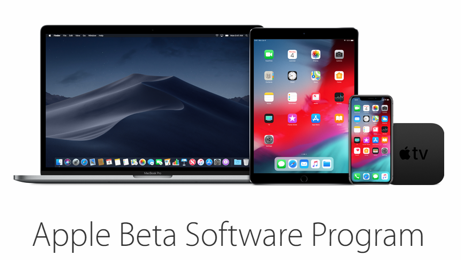
?Posso effettuare il downgrade ad una versione di iOS senza firma?
Idealmente, non puoi fare il downgrade del tuo dispositivo ad una versione iOS non firmata. Questo perché il server Apple non autentica la tua richiesta di download senza un blob SHSH valido. Ecco perché gli utenti usano un blob SHSH precedentemente salvato per farlo. È inoltre possibile effettuare un downgrade con strumenti di terze parti.
?Come faccio l'aggiornamento da iOS 14 beta a iOS 13?
Se hai già installato la versione beta di iOS 14 sul tuo dispositivo, puoi facilmente effettuare il downgrade a una versione stabile di iOS 13. Per farlo, si può usare iTunes o un downgrader di terze parti. Queste applicazioni scaricano automaticamente il firmware del dispositivo da una versione beta ad una versione stabile precedente.
?Come rimuovo il software beta dal mio iPhone?
Dopo aver declassato un aggiornamento per iOS, potresti trovare un profilo software beta esistente sulla memoria del tuo dispositivo. Per rimuoverlo, basta andare alle impostazioni del dispositivo > Generale > Profilo e selezionare il Profilo beta iOS da qui. Toccare l'opzione "Elimina profilo" e confermare la scelta di rimuoverlo.
?Puoi salvare i blob SHSH dopo che la Apple smette di supportarli?
È possibile ripristinare un blob SHSH precedentemente memorizzato dal dispositivo o falsificare la firma di Apple. Ci sono alcuni strumenti di terze parti come FutureRestore che possono aiutarti a farlo. È anche possibile scegliere di scaricare il tuo blob SHSH per utilizzarli in futuro. Anche se, nella maggior parte dei casi, gli utenti devono fare il jailbreak al loro dispositivo per farlo.
Regole del Piano di Aggiornamento per iOS di Dr.Fone Senza Preoccupazioni
- 1. Vota per aderire al piano di aggiornamento iOS Dr.Fone Worry-Free.
- 2. 1 fortunato vincitore riceverà un nuovo iPhone 12.
- 3. Tutti i partecipanti possono ottenere uno SCONTO del 20% per lo strumento di riparazione del sistema iOS Dr.Fone.
- 4. L'attività terminerà il: 20 ottobre 2020.
Condividi questa pagina per aiutare molti altri con i problemi di iOS 14.
(Questo aumenta le tue probabilità di vincere un iPhone 12.)
Condividi questa pagina per aiutare molti altri con i problemi di iOS 14.
Il tuo SCONTO esclusivo del 20% codice coupon per Dr.Fone - Riparazione Sistema (iOS):